在数字化时代,PDF文件因其跨平台的兼容性和稳定性被广泛使用。然而,对于许多用户而言,编辑PDF中的图片仍然是一个棘手的问题。但是好消息是,现在有很多免费的工具和方法可以实现PDF图片的编辑。本文将为您详细介绍如何使用免费的PDF编辑功能,及如何轻松编辑PDF中的图片。
一、为何需要编辑PDF中的图片?
在日常工作和学习中,我们常常需要对PDF中的图片进行修改。这可能是因为:
- 更新信息:某些PDF文件中包含过时或错误的图片,比如公司logo、产品照片等。
- 添加注释:有时需要在图片上添加注释或批注,或者对图片的一部分做标记。
- 优化视觉效果:为了使文件更美观,可能需要调整图片的大小、位置或亮度等。
- 合并不同PDF内容:有时需要将几份文件合并到一起,难免需要对其中的图片进行重新调整。
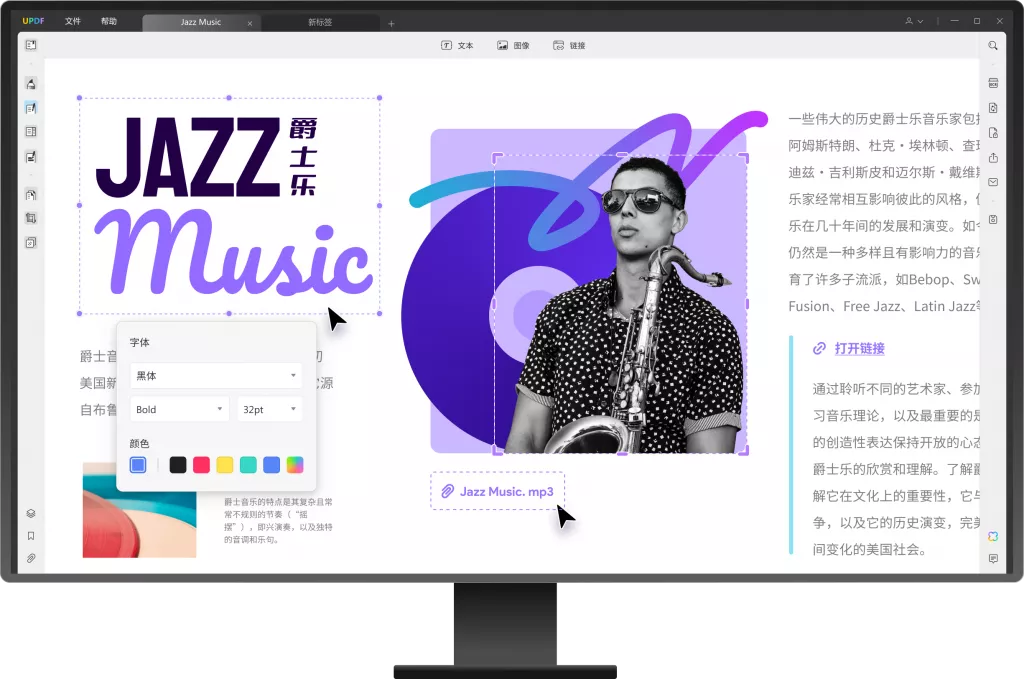
基于上述原因,掌握PDF图片编辑技巧显得尤为重要。
二、选择合适的工具
在进行PDF图片编辑之前,您需要选择合适的工具。幸运的是,有许多免费的在线和离线工具可供使用。以下是一些推荐的工具:
- UPDF
UPDF是一款AI智能PDF编辑器,不仅可以编辑PDF文件的内容,还可以转换PDF文档格式,合并、压缩PDF文件,满足不同用户的使用需求。它还有强大的AI功能,可以总结PDF文档的内容,快速了解PDF文档的主要内容和文档大纲。
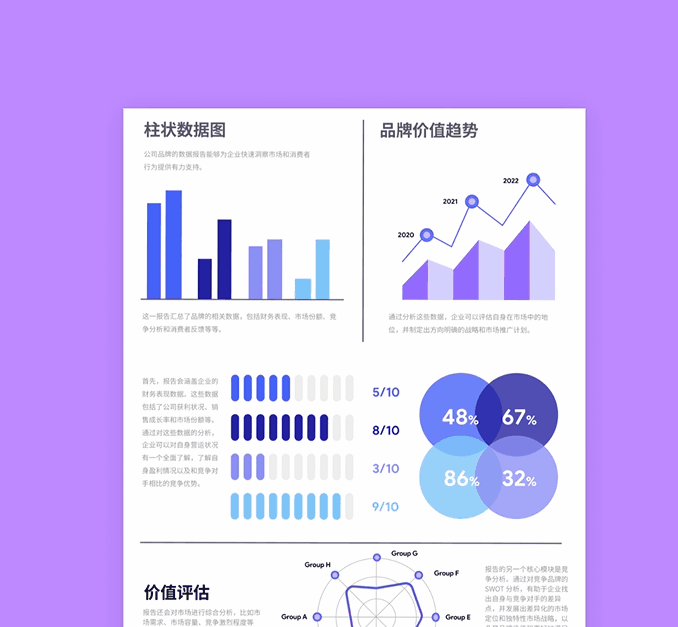
- PDF Candy
这是一个免费的在线PDF编辑工具,支持各种PDF操作,包括编辑图片、合并和分割PDF文档等。用户界面友好,适合新手。您只需上传文件,进行修改,然后下载就可以了。
- Sejda PDF Editor
Sejda是一款功能丰富的在线PDF编辑器,支持拖放功能,使得插入和调整图片变得非常简单。虽然有文件大小限制,但对于大多数用户而言,它仍然是一个不错的选择。
- GIMP
这是一款免费的开源图像编辑软件,其强大的功能使其能够处理PDF格式。您可以直接导入PDF文件并在其中编辑图像,再将文件导出为PDF。
三、免费的PDF图片编辑步骤
接下来,我将为您详细阐述如何通过以上工具具体操作,编辑PDF文件中的图片。
使用PDF Candy编辑PDF中的图片:
- 访问PDF Candy网站。
- 选择“PDF编辑”功能。
- 上传您的PDF文件。只需拖放或选择文件。
- 编辑图片。点击PDF中的图片,您可以选择移动、删除或替换图片。
- 添加注释。如需在图片上添加说明文字,您可以使用“文本”功能。
- 完成编辑后,下载PDF文件。
使用Sejda PDF Editor进行操作:
- 打开Sejda的官方网站。
- 选择“编辑PDF”选项。
- 上传需要编辑的PDF文件。
- 对图片进行修改:点击图片进行操作,如缩放、移动或删除。
- 添加或修改文本:可以添加相关文本说明。
- 保存并下载您的文件。
使用UPDF处理PDF文件中的图片:
- 下载并安装UPDF,打开软件。
- 在UPDF中打开PDF文件,点击左侧工具栏的“编辑PDF”,进入编辑模式。
- 在编辑模式下,使用UPDF的工具调整图片大小、颜色或添加新图层。
- 完成编辑后,选择“导出”,确保在导出时选择PDF格式。
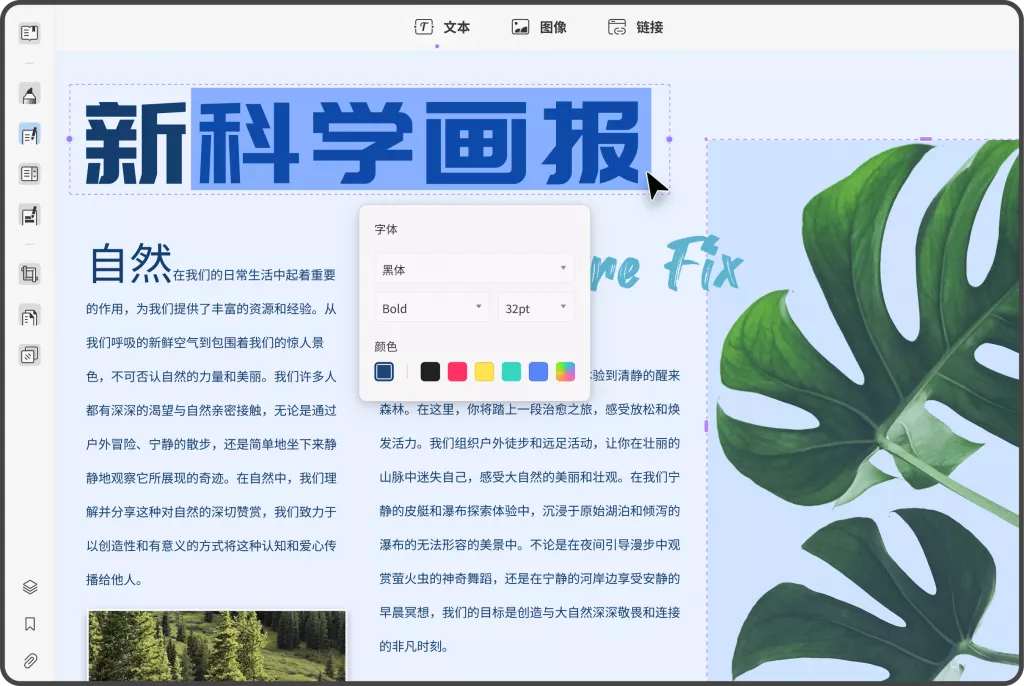
四、注意事项
编辑PDF图片时,有少许事项需要谨记:
- 备份原文件:在进行任何编辑之前,务必备份原始文件,以免丢失重要信息。
- 文件大小限制:某些在线工具对上传文件大小有严格限制,需确保文件不超出限制。
- 网站安全性:在使用在线工具前,要确保该网站的安全性,以防泄露敏感信息。
- 导出设置:在导出PDF时,请注意文件的设置,包括分辨率和压缩等,以保持最佳质量。
五、总结
自由编辑PDF中的图片可以大大提高您的工作效率,随时更新和修改信息对日常任务非常重要。通过使用免费工具,如Adobe Acrobat Reader DC、PDF Candy、Sejda PDF Editor和GIMP,您能够轻松地完成PDF图片编辑任务。
希望通过本篇文章的介绍,您能掌握如何开启免费PDF编辑功能,并随心所欲地编辑您的PDF图片,实现自身需求。无论是在工作还是生活中,学会这些技巧,都将提升您的文件处理能力,使您在职场和学习中游刃有余。
 UPDF
UPDF Windows 版
Windows 版 Mac 版
Mac 版 iOS 版
iOS 版 安卓版
安卓版 AI 网页版
AI 网页版 AI 助手
AI 助手 编辑 PDF
编辑 PDF 注释 PDF
注释 PDF 阅读 PDF
阅读 PDF  UPDF Cloud
UPDF Cloud 格式转换
格式转换 OCR 识别
OCR 识别 压缩 PDF
压缩 PDF 页面管理
页面管理 表单与签名
表单与签名 发票助手
发票助手 文档安全
文档安全 批量处理
批量处理 企业解决方案
企业解决方案 企业版价格
企业版价格 企业指南
企业指南 渠道合作
渠道合作 信创版
信创版 金融
金融 制造
制造 医疗
医疗 教育
教育 保险
保险 法律
法律 常见问题
常见问题 联系我们
联系我们 用户指南
用户指南 产品动态
产品动态 新闻中心
新闻中心 技术参数
技术参数 关于我们
关于我们 更新日志
更新日志








